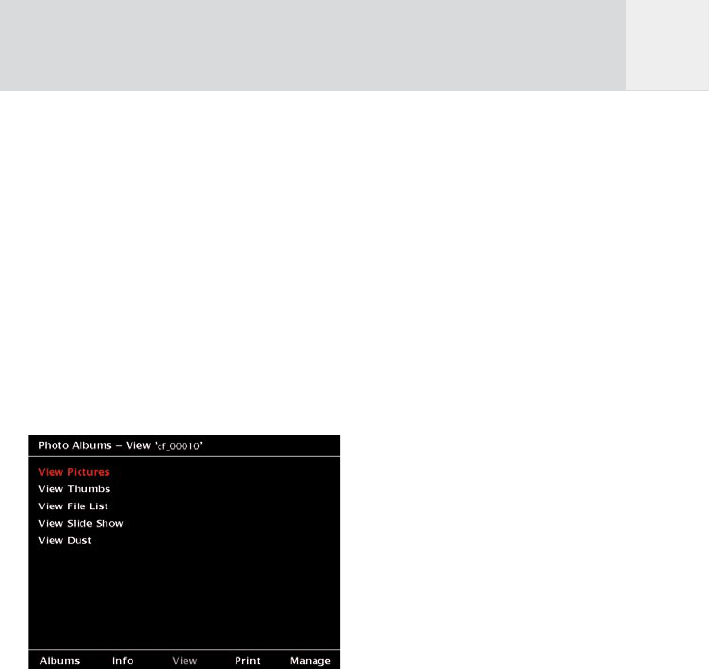31
Mal, wenn Sie ein Album ausgewählt haben,
in welchem Format Sie die Bilder angezeigt
bekommen möchten. Sie können zwischen
„Thumbnail“, Dateiliste“ oder „Bildansicht“
wählen. Mit der „Settings“ Taste können
Sie diese Frage übergehen und direkt in den
gewünschten Ansichtmodus wechseln. Um dies
auszuführen, drücken Sie die „Settings“ Taste.
Benutzen Sie dann den Joystick rechts / links
um die gewünschte Option auszuwählen.
Bestätigen Sie ihre Auswahl, indem Sie Softkey
5, „Speichern” drücken.
7.4 Bilder anzeigen
GVX bietet verschiedene Möglichkeiten, sich
Bilder anzeigen zu lassen.
Abb. 7.2: Bildschirm: „Foto Album –Album
anzeigen xxx”
Wenn Sie die Bilder größtmöglich angezeigt
bekommen möchten und den vollen
Funktionsbereich des GVX nutzen möchten,
wählen Sie den „Bilder ansehen“ Modus. Die
Ansichtsmodi „Thumbs“ und „Dateiliste“
sind dazu geeignet, im Schnelldurchgang
ein bestimmtes Bild zu suchen. Im „Bilder
ansehen“ Modus können Sie sich das folgende
oder vorherige Bild anzeigen lassen, indem
Sie den Joystick nach links oder rechts
bewegen. Wenn Sie den Joystick mehr als 3
Mal in die gleiche Richtung hintereinander
bewegen, benötigt GVX ein paar Sekunden,
um den Vorgang auszuführen. Drücken des
Joysticks bringt Sie zurück zum „Thumbs“ oder
„Dateilisten“ Modus.
Diashows können mit GVX ebenfalls erstellt
und präsentiert werden. Nähere Informationen
finden Sie in Kapitel 7.7. GVX kann auch Staub
auf Ihrem Kamerachip anzeigen. Dies ist vor
allen für Fotografen mit Wechselobjektiven
wichtig. Informationen hierzu finden Sie in
Kapitel 8.
Indem Sie den Joystick hoch/runter bewegen,
können Sie die Belegung der Softkeys
ausblenden.
Einstellungen für „Bilder ansehen“
Wenn Sie „Bilder ansehen“ ausgewählt haben,
können Sie zwischen ein paar Optionen wählen.
Sie können diese definieren, indem Sie die Taste
„Settings” bedienen.
1. Overlay: In der oberen linken Ecke des
Bildschirms kann ein Text in das Bild
kopiert werden. Benutzen sie dieses
Eingabefeld um auszuwählen, was Sie
eingeblendet bekommen möchten. Die
möglichen Eingaben sind: „Kein Overlay”,
„Dateiname”, „Datum”, „Kommentar”,
„Autor”, „Beschreibung” oder „Shooting
Daten”.
2. Farbe: Legt die Farbe des Overlaytexts fest.
3. JPEG + RAW: Einige Kameras arbeiten im
JPEG und RAW Modus, in welchem alle
Bilder zweifach abgespeichert werden.
Während des Blätterns durch die Bilder
kann es auf Dauer enervierend sein, alle
Bilder zweimal anzusehen. Mit dieser
Einstellung können Sie festlegen, welches
Format Sie angezeigt bekommen möchten.
4. Softkey Text: Grundsätzlich zeigt GVX
den Softkeytext in jedem Bild an. Sie
können aber entscheiden, ob Sie diese
Anzeige grundsätzlich wünschen oder
nicht. Während Sie ein Bild betrachten,
D